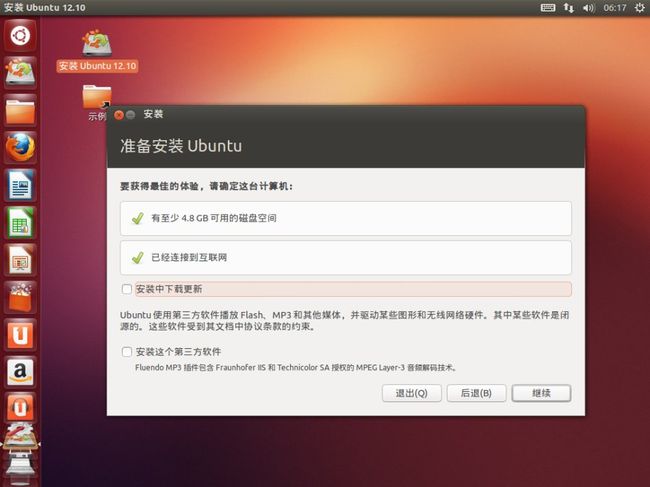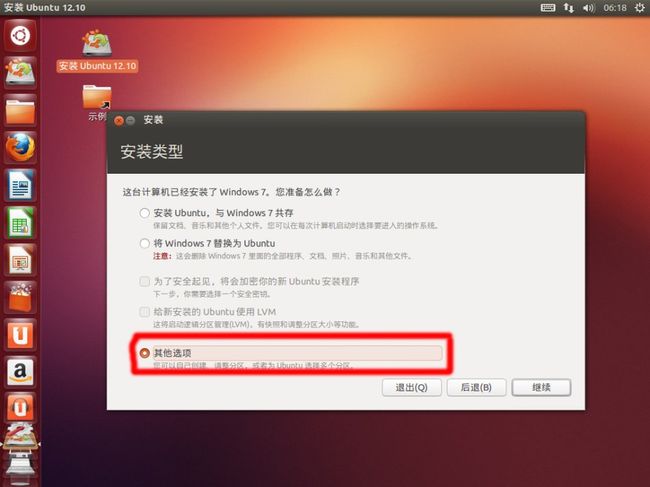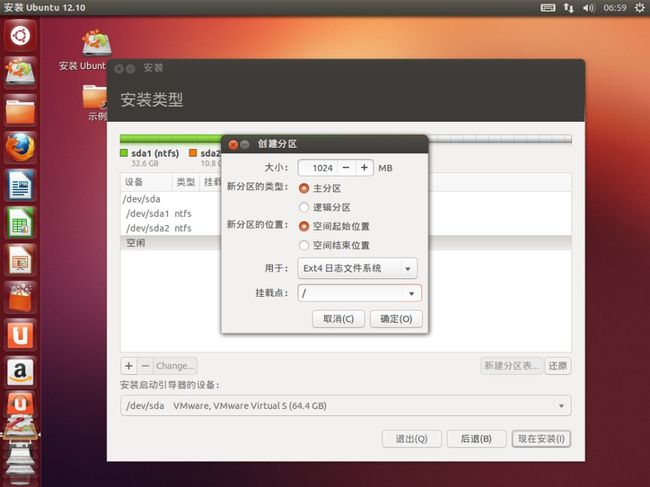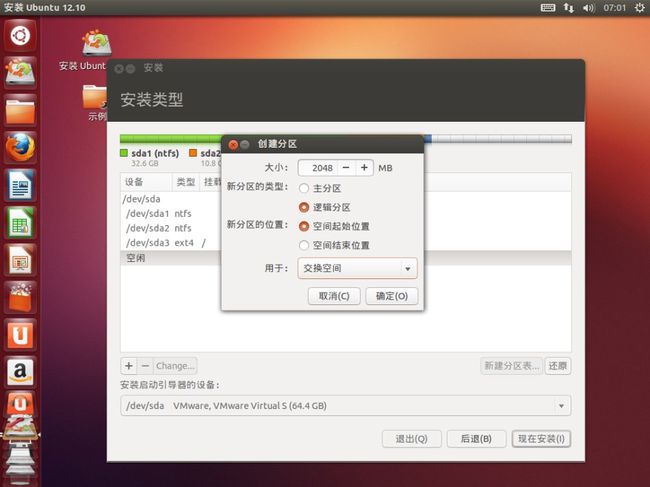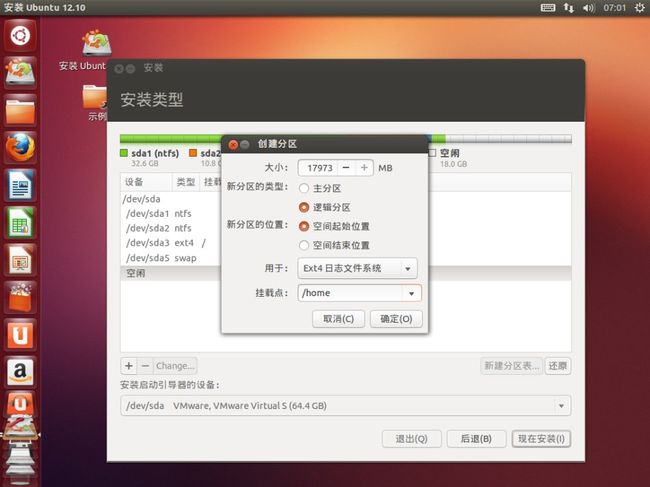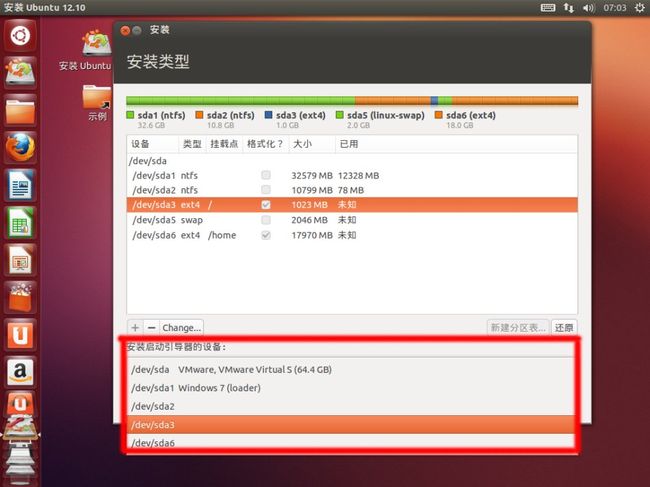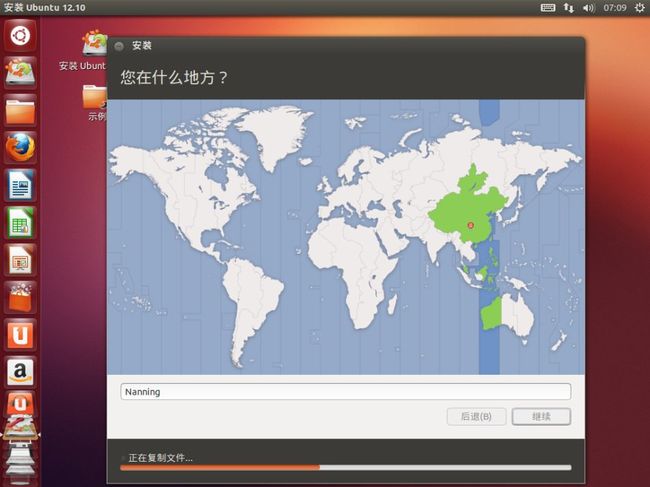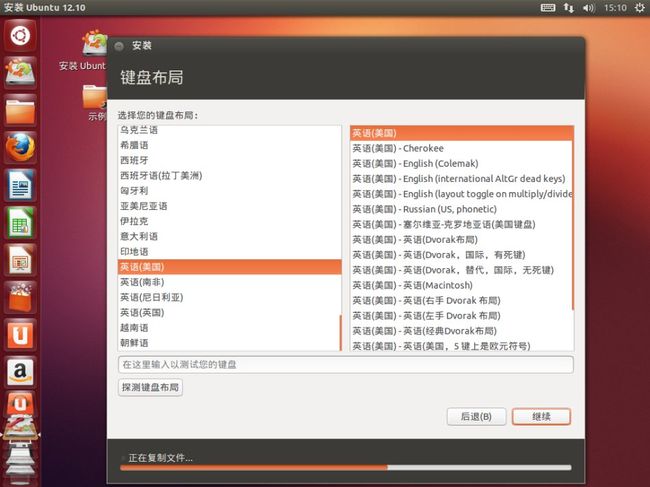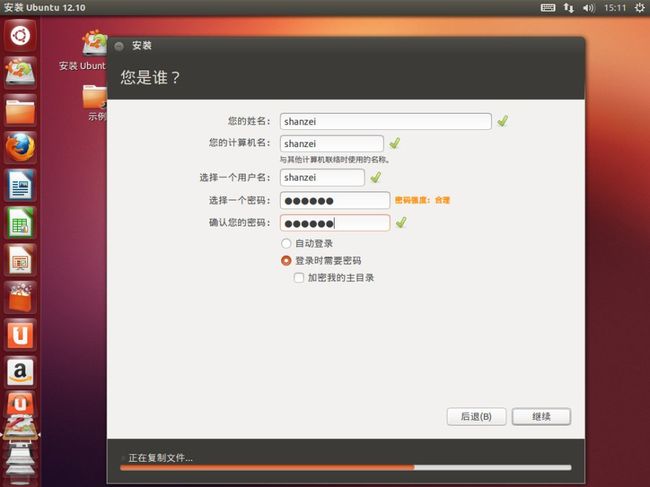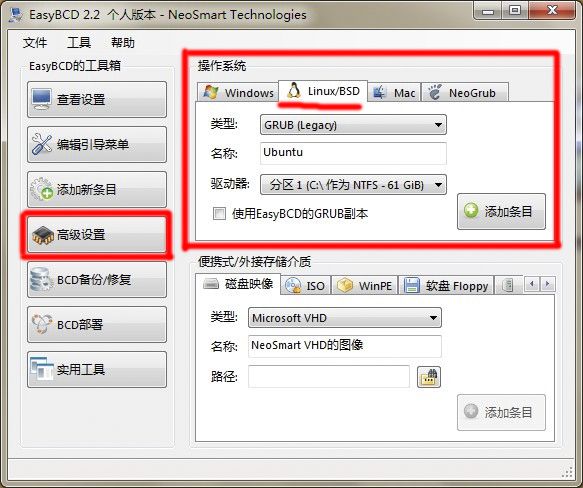原文地址:(图解)用grub4dos安装Windows7、Ubuntu 12.10双系统作者:山贼小王
安装前准备文件:
一、下载Ubuntu12.10镜像文件,最新版本为12.10。
下载地址:http://www.ubuntu.com/desktop/get-ubuntu/download
下载文件:ubuntu-12.10-desktop-i386.iso
二、 GRUB4DOS是一款优秀的多系统引导软件,需要其引导安装ubuntu,最新版为grub4dos-0.4.4.zip,于2009年4月发布。
下载地址:http://download.gna.org/grub4dos/
或 微盘下载地址:http://vdisk.weibo.com/s/Ce8Lu0Kp9G5fd
下载文件:grub4dos-0.4.4.zip
三、 EasyBCD可以创建多重系统启动,修改启动项。。。
下载EasyBCD2.2.zip
下载地址:http://vdisk.weibo.com/s/vLid-
安装过程:
第一步:
1 、解压grub4dos,将目录中的grldr,grldr.mbr,grub.exe三个文件复制到C盘根目录下
2 、解压ubuntu12.10,将casper目录下vmlinuz、initrd.lz两个文件复制到C盘根目录下
3 、C 盘根目录下建立menu.lst 文件,内容为:
title Install Ubuntu
root (hd0,0)
kernel (hd0,0)/vmlinuz boot=casper iso-scan/filename=/ubuntu-12.10-desktop-i386.iso ro quiet splash locale=zh_CN.UTF-8
initrd (hd0,0)/initrd.lz
4 、在C 盘根目录新建一个文件命名为boot.ini 。内容如下:
[boot loader]
[operating systems]
c:grldr.mbr="ubuntu"
5、将ubuntu-12.10-desktop-i386.iso复制到C盘或者D盘根目录下
注:你下载的Ubuntu文件名字要和第三步的文件名字(ubuntu-12.10-desktop-i386.iso)相一致。
如果第一步做好以后,重启电脑没有出现选择操作系统列表,可以进入windows7后,右击“我的电脑”-属性-高级系统设置,在“设置”选项卡下的“启动和故障恢复”设置框里选择“设置”,把“显示操作系统列表的时间”前的方框打上对勾,设置合适的秒数。
第二步:
1、重启电脑,按回车进入Ubuntu12.10的安装界面
2、按快捷键“Ctrl + Alt + T” 打开终端输入如下命令(空格不能省略):
sudo umount -l /isodevice
(shell命令代码中的“l”是字母“L”的小写,我曾经被他搞得混乱了,特此提醒一下。)
这一命令取消掉对光盘所在驱动器的挂载,否则分区界面找不到分区,这一步也很重要。
3、双击安装Ubuntu,进入安装界面。
最好是链接网络了再安装,要不可能会有一些麻烦。
4、在下面这一步开始进入磁盘分区,如果你不想手动分区,可以选择“安装Ubuntu与Windows7共存”项,不过,这样的话,系统安装完成后,grub会先引导系统启动,这样很不方便。最好选择手动分区,即“其它选项”。
5、下一步进入分区阶段,一般分三个区就足够了。
第一个分区为系统分区,挂载点为/,大小为10G(不绝对)。
第二个分区为交换分区, 大小设为2G。
第三个分区为用户分区,即用来存储用户的文件,拿来存放视频音乐文件什么的。所以把剩下的内存全部给 /home 分区
接下来这一步跟系统启动的先后顺序有关。从分区列表可以看到,前两个分区的类型是ntfs,也就是win7所使用的分区。而下面挂载点为“/ ”的分区,就是刚新建的ubuntu系统分区,该分区的符号是“sda3”,所以在“安装启动引导器的设备”这一项,应该选择“/dev/sda3”,也可以选择“/home”分区,即“/dev/sda6”。如果选择“/dev/sda/”的话,grub就会先引导系统启动,这样会给双系统带来很大的不方便。
分区完后,点击“现在安装”。如果系统分区太小的话,提交上去后,系统会出现提示如下
出现系统分区过小不能完成安装的提示时,选择“后退”进行重新分区,把系统分区“/ ”分大一点。
接着进入一些个人配置:
设置完成后,虽然连接上网络下载更新会让系统安装话费的时间多很多,但如果你不会更新软件源的话,建议你最好不要拔掉网线,耐心等待下载更新。不过你可以跳过语言的更新下载。当你看到进度条上面有显示“更新语言包”时,你可一点击那行字,接着你会看到“跳过”这两个字。当然了,如果你觉得更新软件源不在话下,那就爽快的拔掉网线吧,这样会大大减少安装系统的时间,甚至只要十几分钟就可以完成安装了。
完成后,重启计算机,进入windows7系统。
第三步:
安装完成ubuntu12.10后,重启进入windows7。此时在系统选择项里并没有ubuntu系统选项供选择, 直接进入windows7,这就要借助easyBCD来编辑系统启动项了。
1、把安装前放进C盘里的文件全删除掉,要不每次启动都有安装Ubuntu系统的选项。
2、安装并打开easyBCD,在右边选择“添加新条目”,在左侧选择“操作系统”设置栏下 择“linux/BSD”,类型选择"GRBU(legacy)",名称随便,这里写ubuntu。驱动器默认,点击“添加条目”,完成系统启动项的修改。
重启,完成双系统安装!